统一收款收据打印工具怎么设置打印模板
时间:2022-08-16 14:11:52作者:极光下载人气:489
统一收款收据打印工具是一款实用性强,并且非常适用于经常编辑收据的一些小伙伴使用,平时一些小伙伴在编辑收据的时候,自己通过excel表格进行设置然后编辑,这样操作下来就会非常麻烦,同时也会浪费很多时间,现在有一款专门用来编辑收据并且还能打印的软件为什么不用呢,在该软件页面中,都是比较详细的收据编辑项目,可以放心使用这款软件,当我们编辑好收据内容的时候,一般都会选择打印或者保存,如果小伙伴们不喜欢该软件自动推荐的打印模板,可以自己设置打印模板,下面是关于统一收款收据打印工具设置打印模板的操作方法。
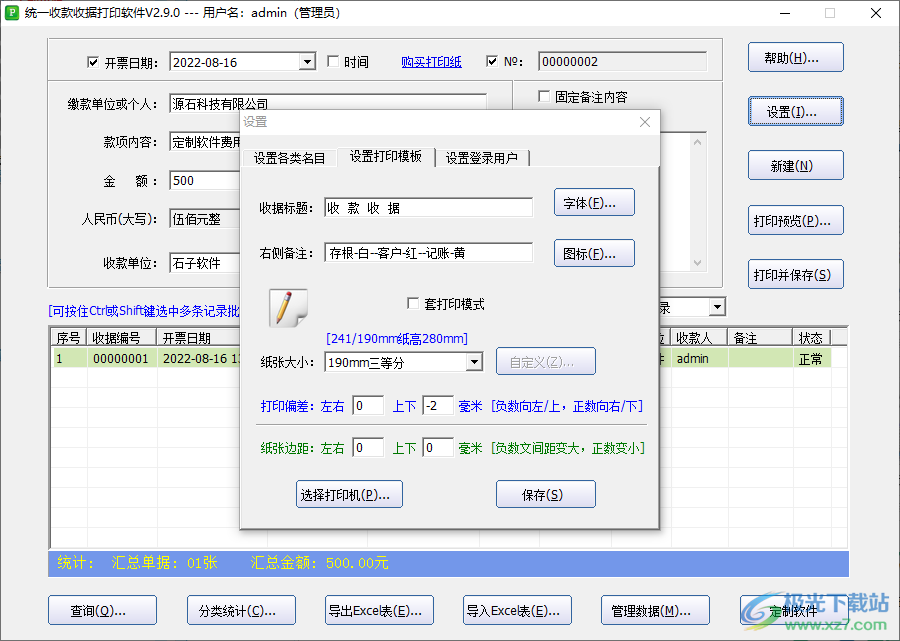
方法步骤

大小:1.50 MB版本:v2.9.0 官方版环境:WinXP, Win7, Win8, Win10, WinAll
- 进入下载
1.打开软件页面之后,选择右侧上方的【设置】按钮进入。
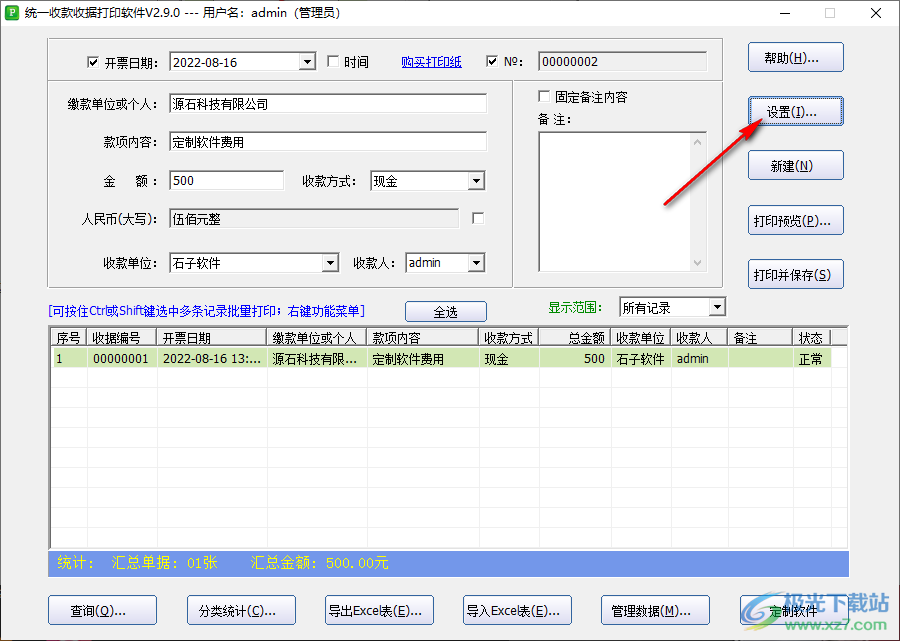
2.进入之后,选择【设置打印模板】选项卡。
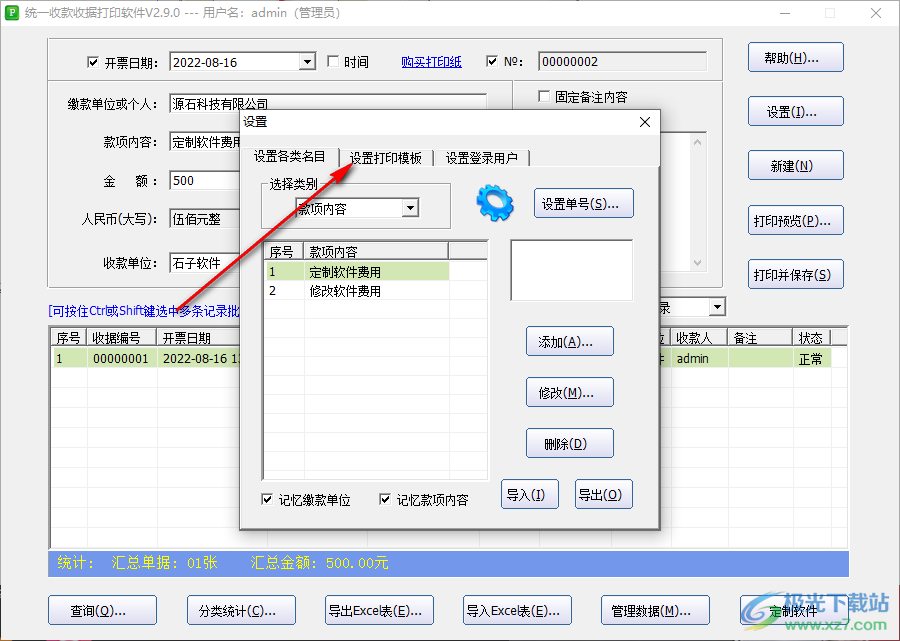
3.点击【收据标题】后的【字体】,在弹出来的窗口中可以选择需要设置的字体样式,点击之后,在打开的页面中可以设置【字体】、【字型】、【大小】、【效果】、【颜色】等,设置完成之后点击确定,
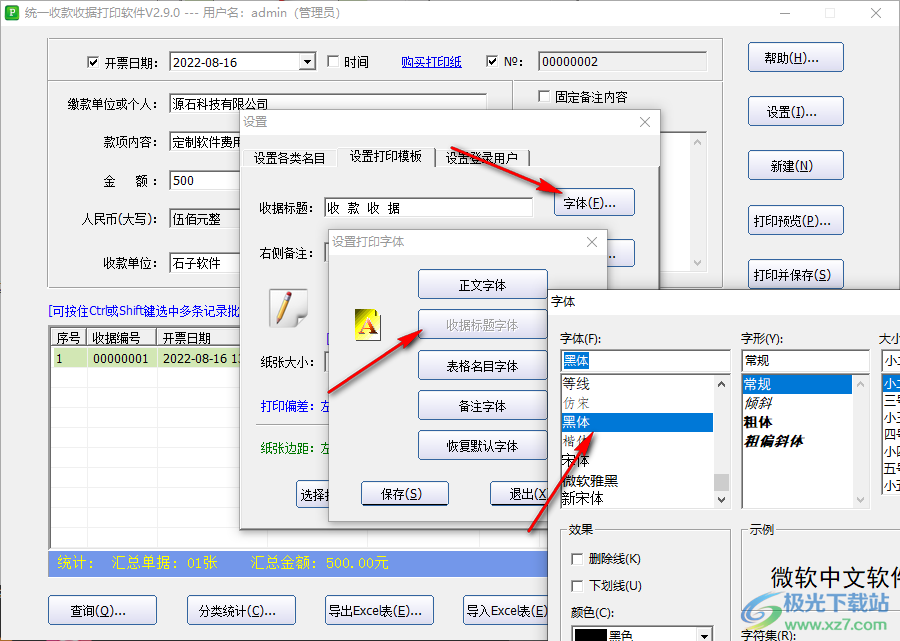
4.然后点击【图标】按钮,在弹出来的窗口中点击勾选【打印图标】,然后设置【横向位置】、【纵向位置】,点击保存,如果想要导入你提前设置好的图标,就点击【导入图标】即可。
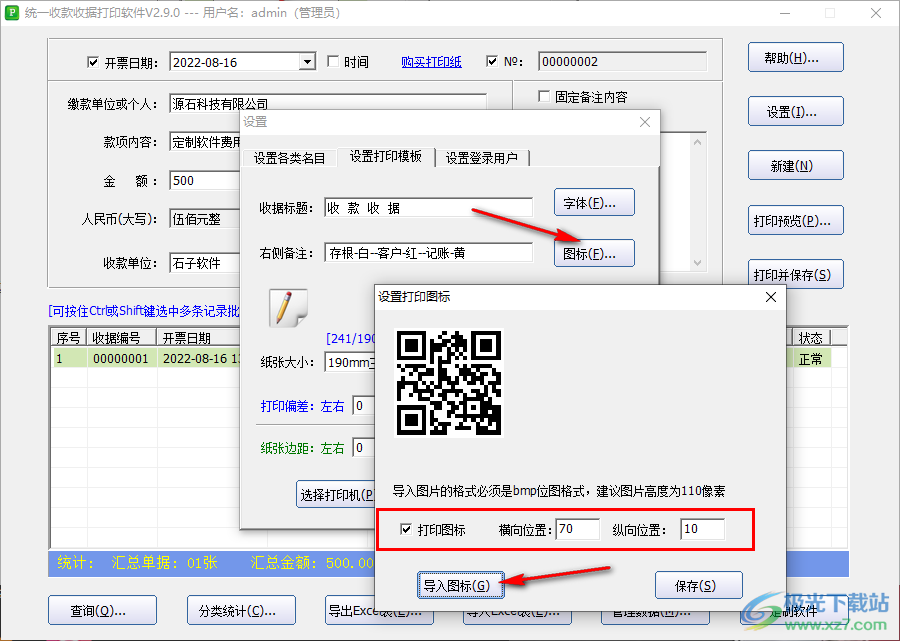
5.然后点击【纸张大小】的下拉按钮,根据自己的需要选择,或者自定义。
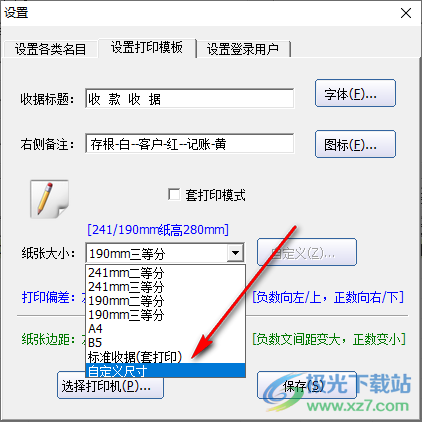
6.选择好之后,设置下方的【打印偏差】、【纸张边距】即可,然后点击保存,下次打印的时候就可以直接用到这个模板。
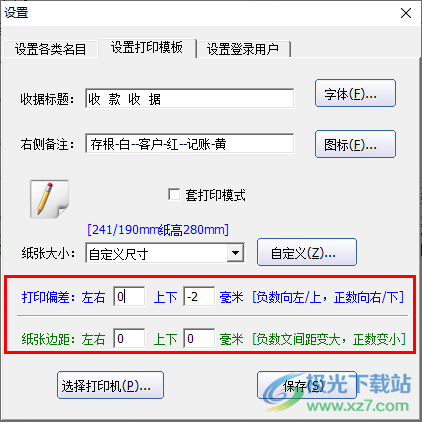
7.也可以点击【选择打印机】,然后在弹出来的窗口中选择你需要的打印机设备即可,点击【保存】按钮。
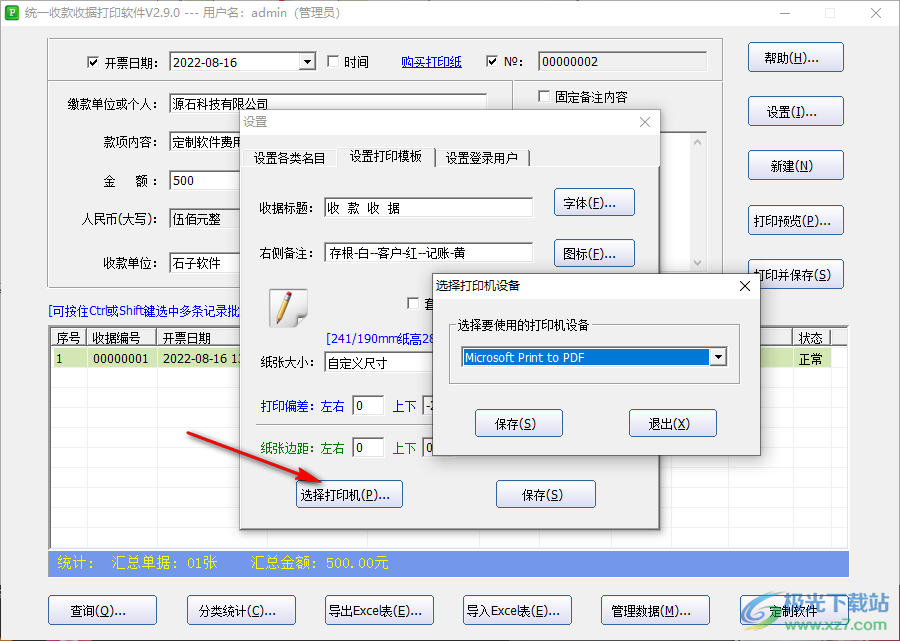
这就是在统一收款收据打印工具软件中设置大意模板的操作方法,设置打印模板可以在你需要打印的时候用上适合自己的打印模板,从而更好的使用该软件进行编辑。
相关推荐
相关下载
热门阅览
- 1百度网盘分享密码暴力破解方法,怎么破解百度网盘加密链接
- 2keyshot6破解安装步骤-keyshot6破解安装教程
- 3apktool手机版使用教程-apktool使用方法
- 4mac版steam怎么设置中文 steam mac版设置中文教程
- 5抖音推荐怎么设置页面?抖音推荐界面重新设置教程
- 6电脑怎么开启VT 如何开启VT的详细教程!
- 7掌上英雄联盟怎么注销账号?掌上英雄联盟怎么退出登录
- 8rar文件怎么打开?如何打开rar格式文件
- 9掌上wegame怎么查别人战绩?掌上wegame怎么看别人英雄联盟战绩
- 10qq邮箱格式怎么写?qq邮箱格式是什么样的以及注册英文邮箱的方法
- 11怎么安装会声会影x7?会声会影x7安装教程
- 12Word文档中轻松实现两行对齐?word文档两行文字怎么对齐?
网友评论